User Manual-Counter
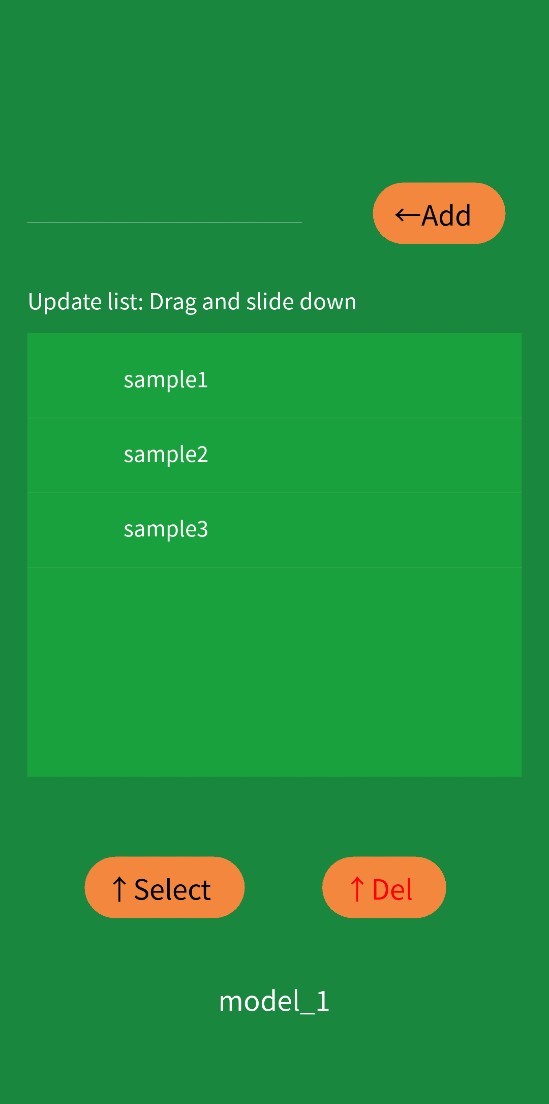
この画面では、生産する商品名を登録・選択します。
登録しなくてもデフォルトで使用できます。
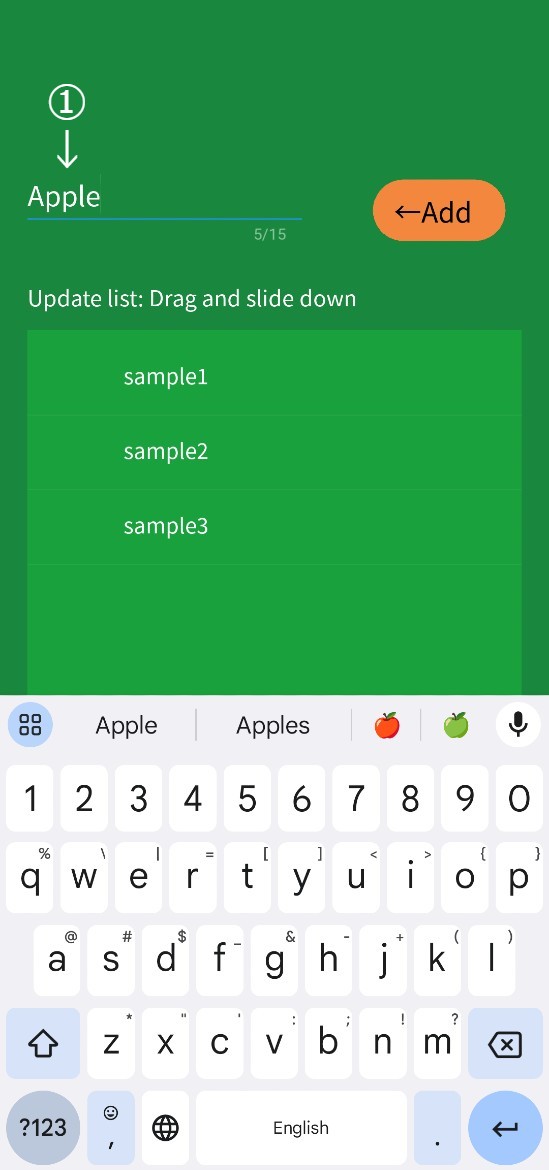
①上部のテキスト入力欄をタッチして任意の品名を入力します。
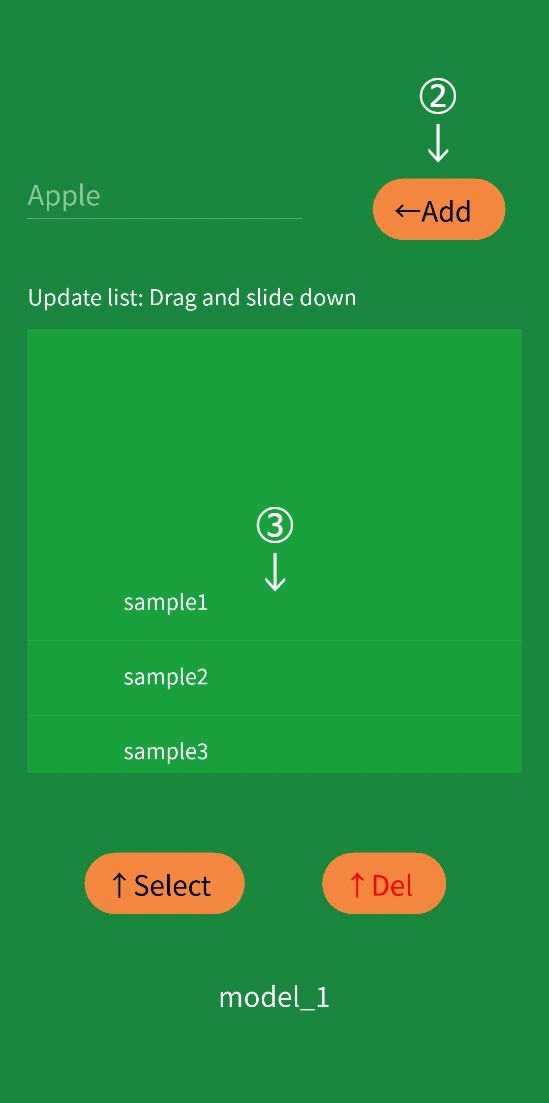
②Addボタンをクリックします。
③リスト内でクリックしたまま下にスライドし、離すと更新されます。
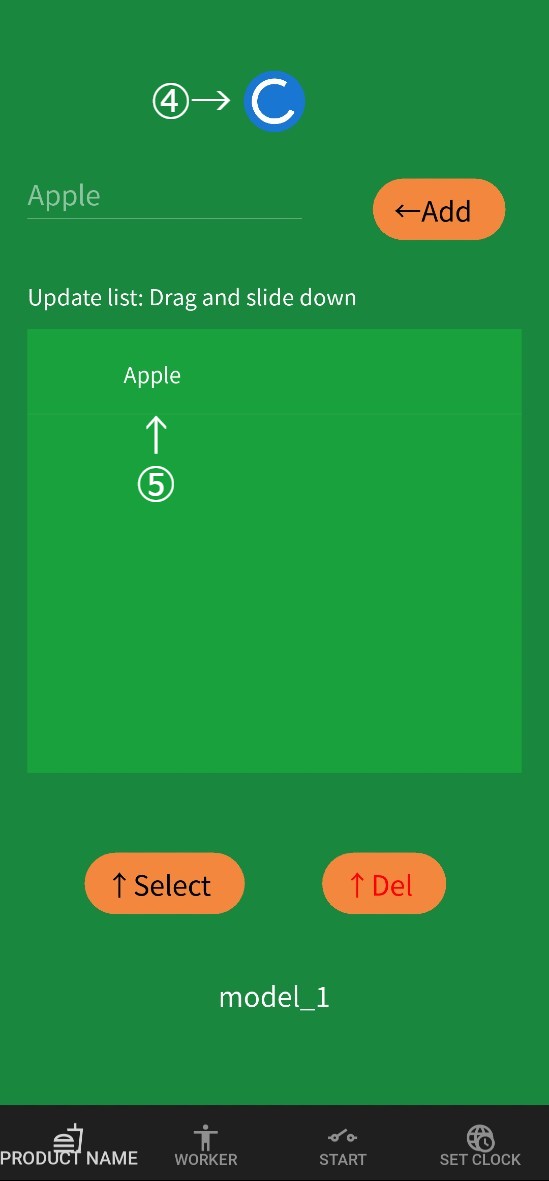
④更新マークが出るのでしばらく待ちます。
⑤リストが更新されました。他に入力したい品名がある場合は、①~③を繰り返してください。
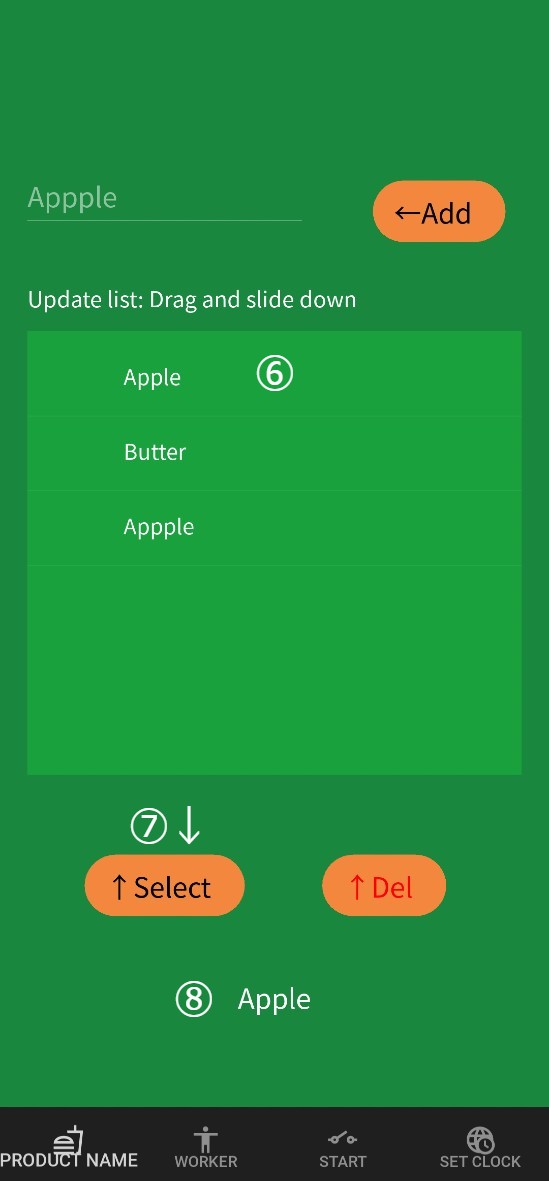
⑥リストから選択したい品名をクリックします。
⑦選択ボタンをクリックします。
⑧選択した商品名が表示されます。ここで選択した品名がMicroSDカードに保存されます。
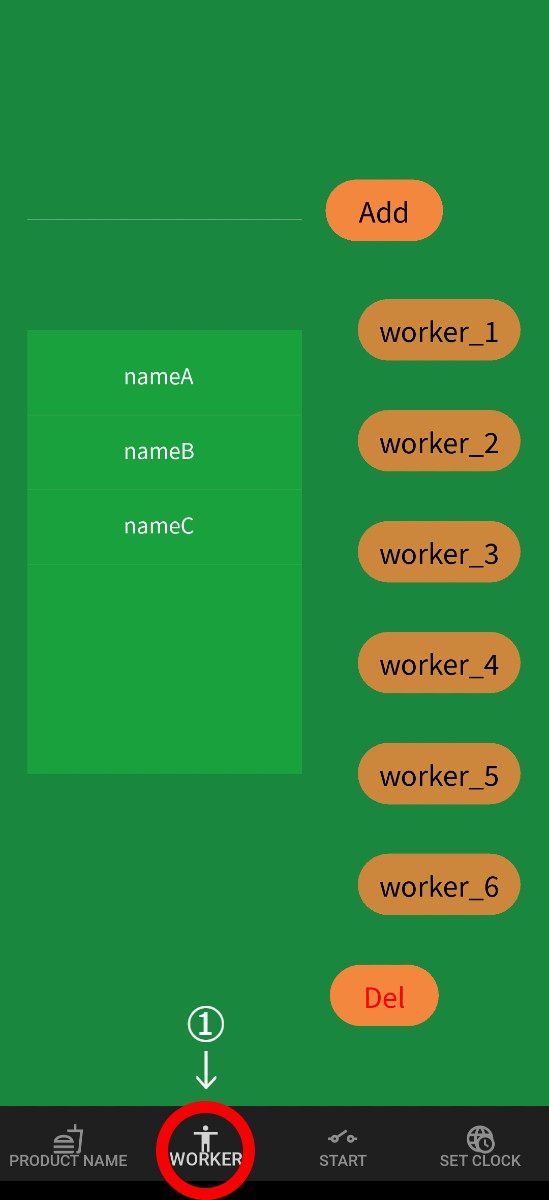
この画面では、リストへの作業者名の登録とボタンへの登録をします。
登録しなくてもデフォルトで使用できます。
①下のWORKERボタンをタッチして、画面を移動します。
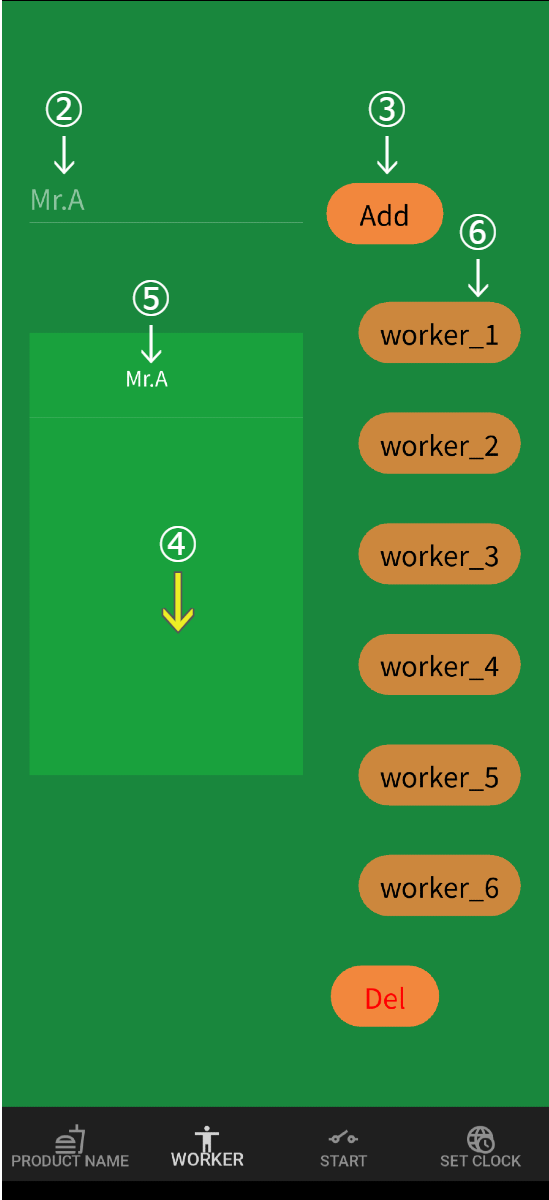
②任意の作業者名を入力します。
③追加ボタンをクリックします。
④リストをクリックしたまま下へスライドして更新します。
⑤リストが更新されたら、作業者をクリックします。
⑥いずれかのボタンをクリックすると、各ボタンが登録されます。
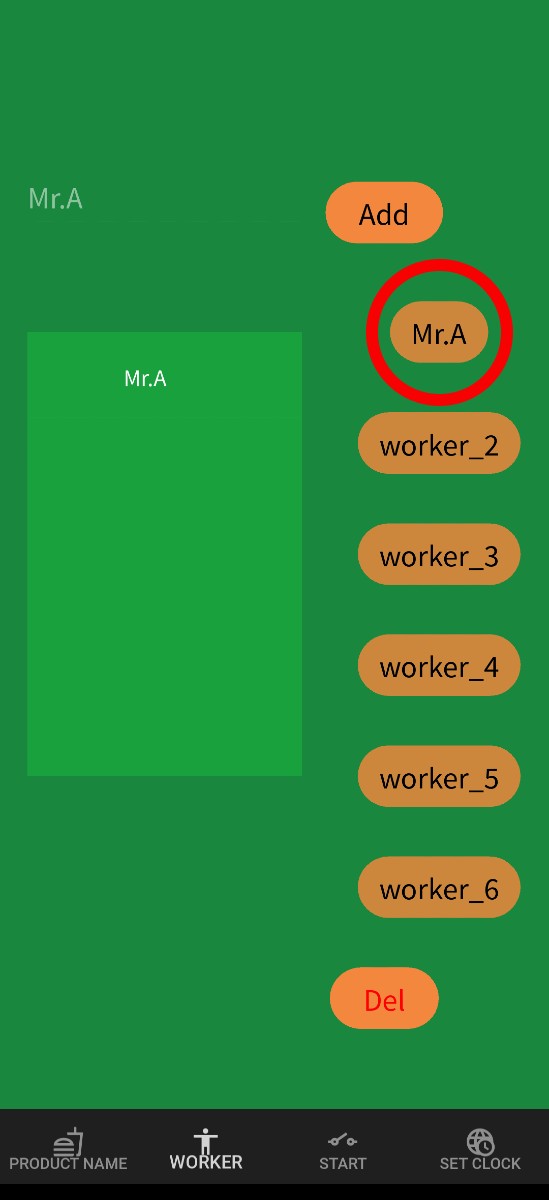
ボタンに作業者名が表示されれば完了です。
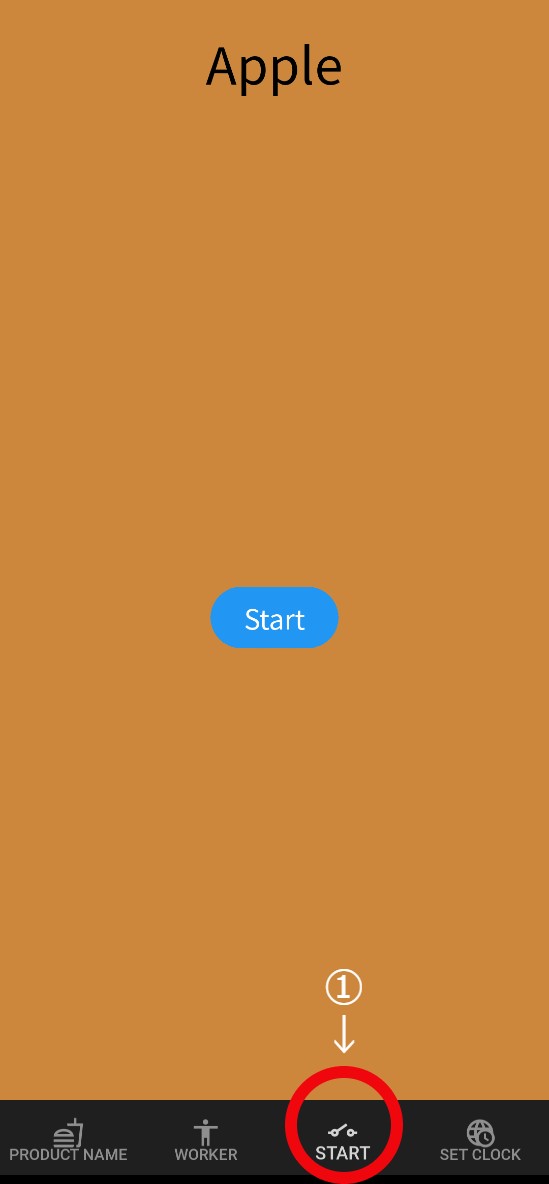
①下のSTSRTボタンをタッチして画面を移動します。
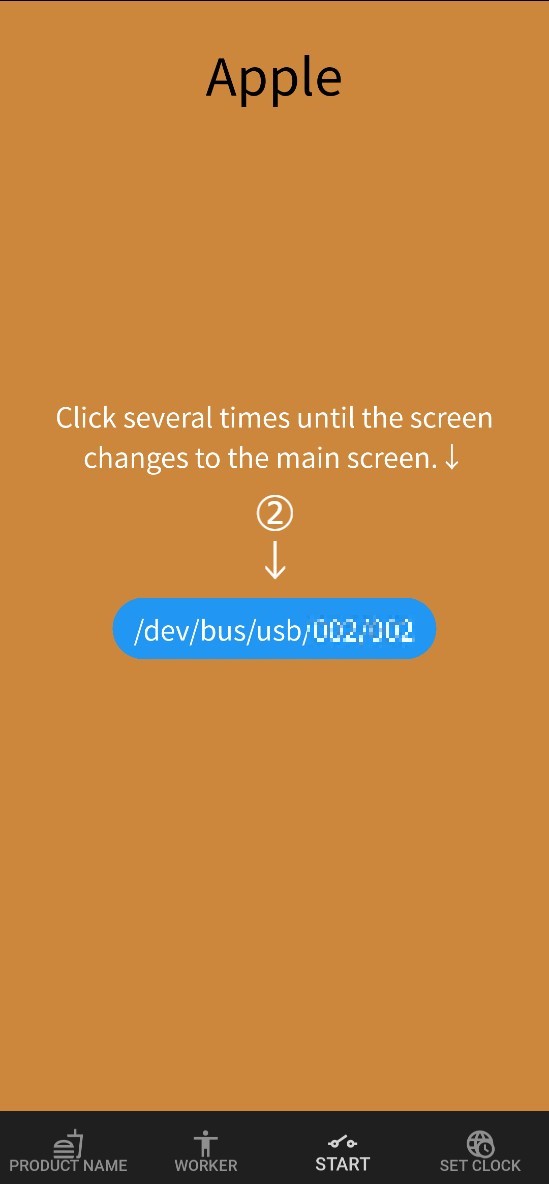
②STATボタンをクリックしてボタン名が変わるのを確認します。
変更されない場合は、SR-RX1 を再接続して再度クリックしてください。
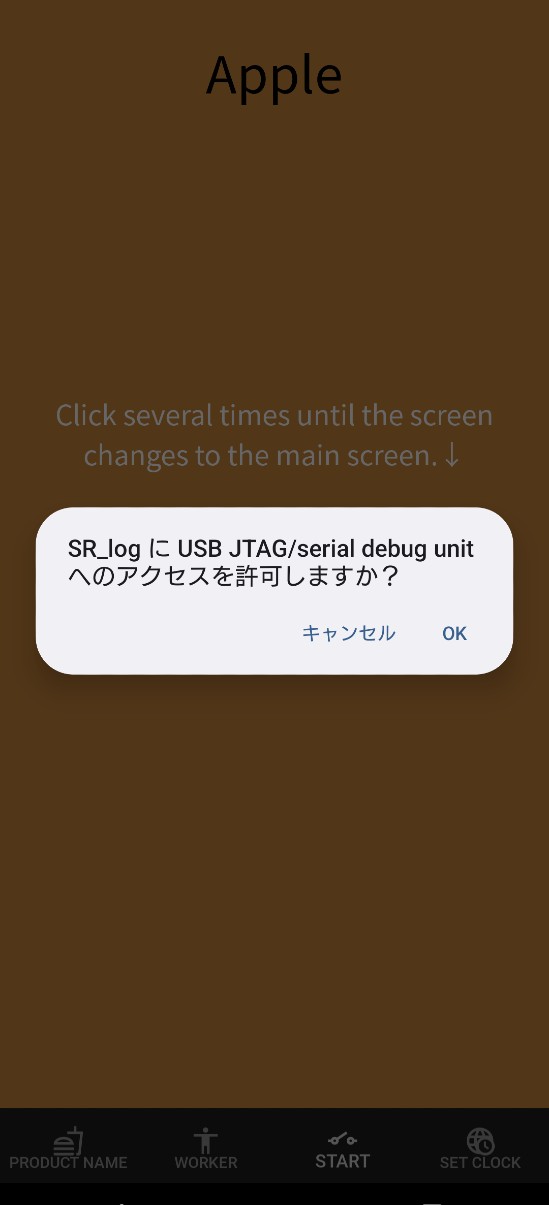
デバイスの確認画面が表示されたら、OKをクリックして次に進みます。
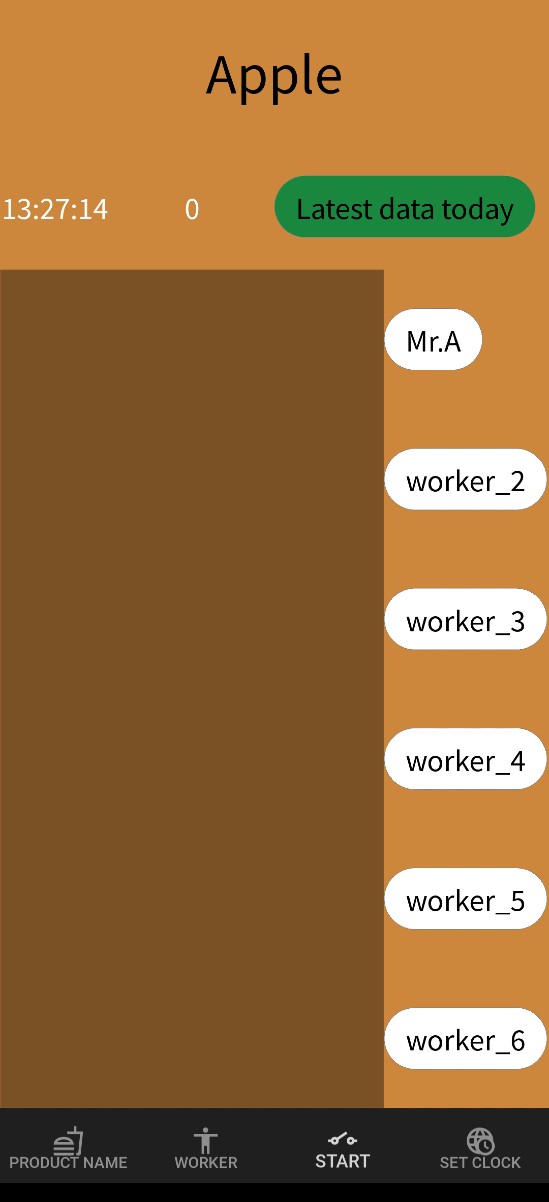
画面が出れば準備完了です。
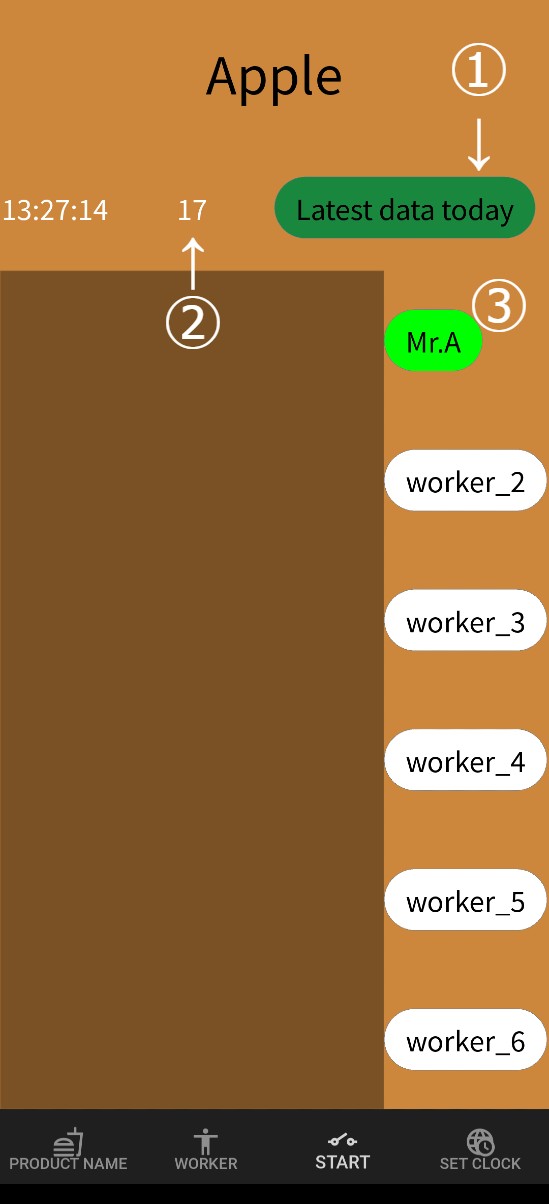
そのままでも、データは保存されますが、
①Latest today dataをクリックすると本日の前回データから継続できます。
②前回のカウントが反映されます。昨日以前のデータは反映されません。
③作業者ボタンをクリックするとその作業者が出勤扱いとなり、データに反映されます。
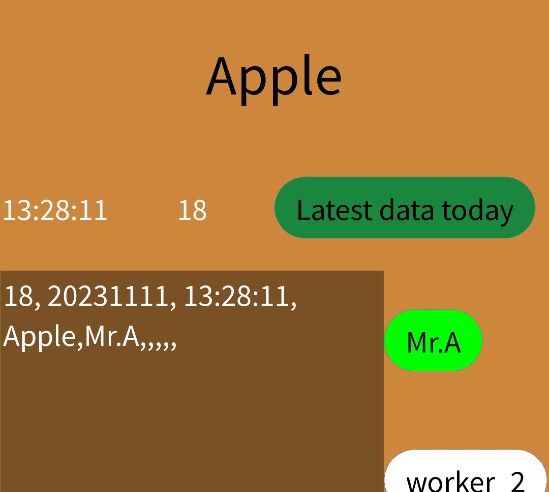
SR-RX1に接続されたボタンが操作されると、MicroSDカードにデータが保存され、画面にも表示されます。
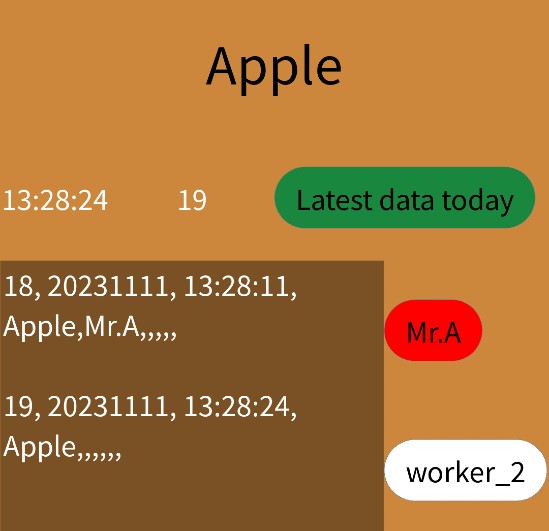
もう一度、作業者ボタンをクリックすると、退勤となり、次回以降のデータから作業者名が削除されます。
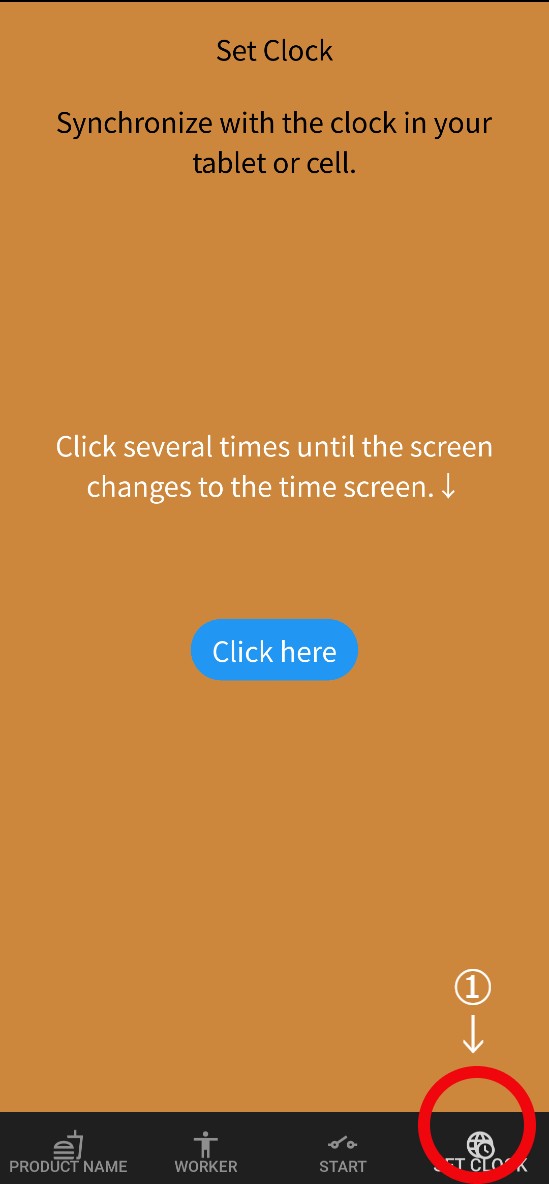
・データ保存中はこの作業を行わないでください。
①下のSET CLOCKボタンをタッチして、画面を移動します。
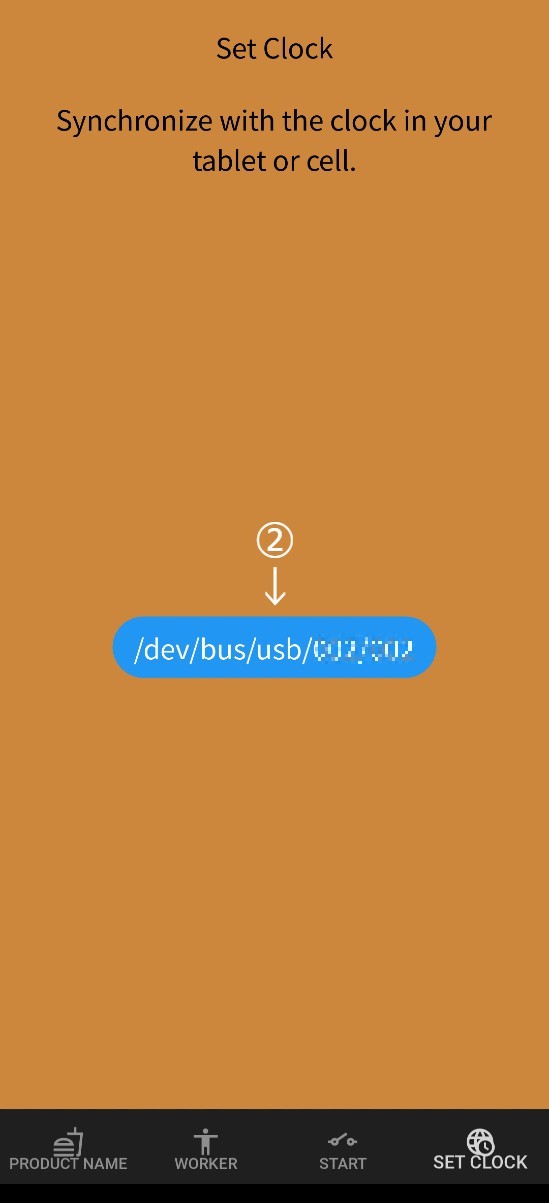
②click hereボタンをクリックしてボタン名が変わるのを確認します。
変更されない場合は、SR-RX1 を再接続し、再度クリックしてください。
デバイスの問い合わせ画面等出ますが、時刻が表示されるまで何度かクリックしてください。
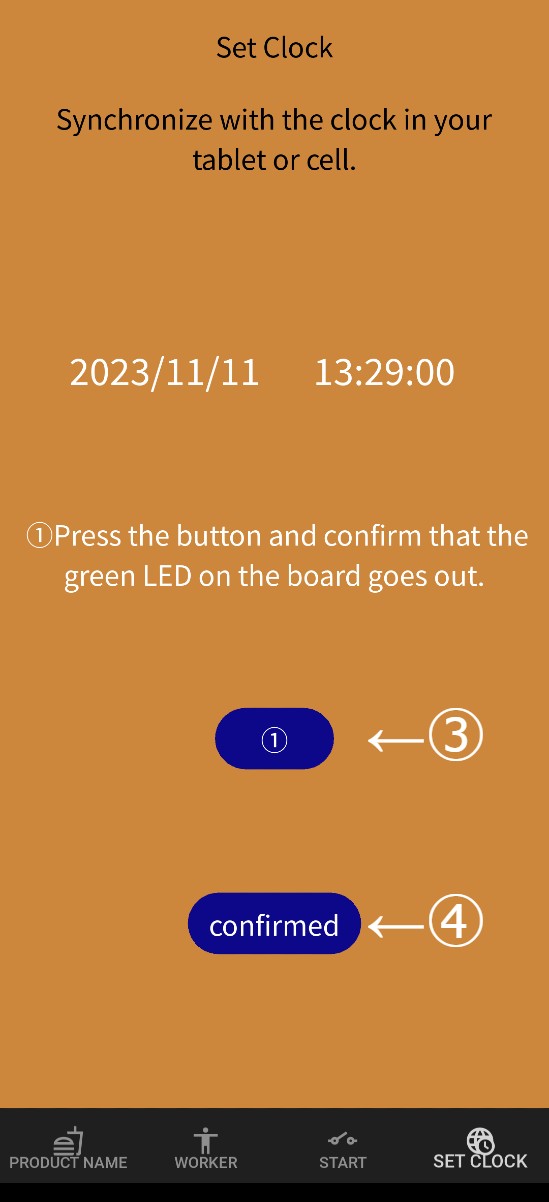
③画面上の①ボタンをクリックします。
④RS-RX1上の緑色LEDが消灯していることを確認し、confirmedボタンをクリックします。
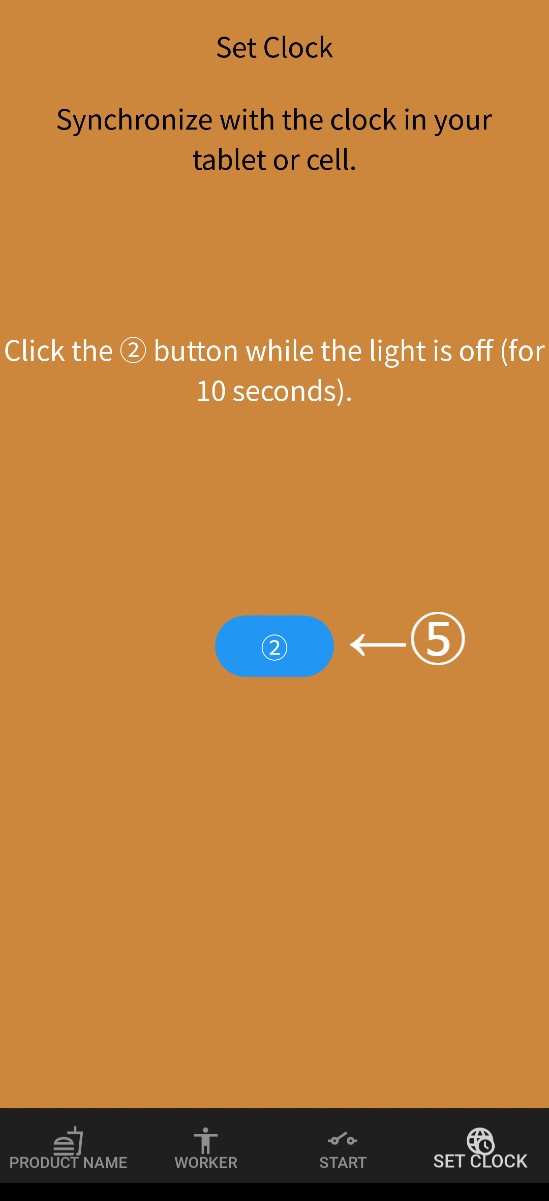
⑤消灯後10秒以内に画面上のボタン②をクリックしてください。
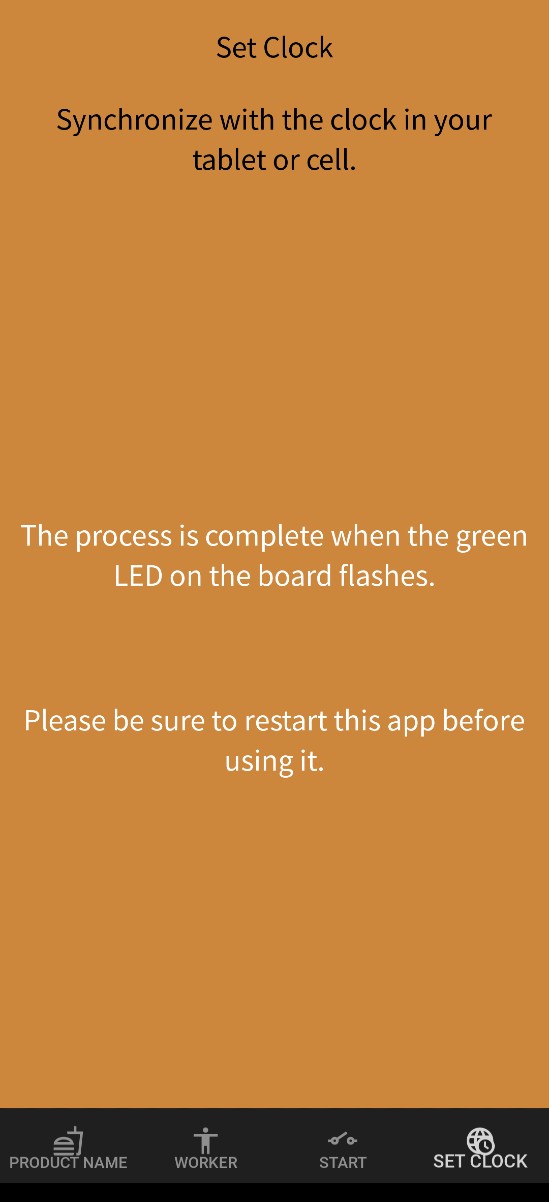
RS-RX1 の緑の LED が点滅したら同期完了です。